MP4 등의 동영상을 4K 업 스케일링으로 변환하고 싶으신 분들이 계실 텐데요. 동영상 4K 변환 프로그램 및 사이트는 많이 있습니다. 그래서 이번 글에서는 추천해 드리는 사이트와 프로그램을 여덟 가지 자세히 소개해 드리겠습니다. 요금과 기능을 자세하게 비교해 드릴 테니, 여러분에게 맞는 변환 방법을 고르실 때 참고해 주세요.

4K 해상도란?
TV 광고 등에서 "4K"라는 말을 들어본 적은 있지만 뜻은 모르겠는 분들도 많이 계실 것입니다.
애초에 "해상도가 높다"는 것은 이미지를 형성하는 작은 "화소"라고 불리는 것이 많은 것을 나타냅니다. 이미지 및 화면을 잘 보면 작은 점이 보이실 것입니다. 그것이 "화소"입니다.
4K에는 가로로는 3840화소, 세로로는 2160화소가 있고 "3840x2160"라고 표시됩니다. 즉, 829만 4400개의 화소가 화면에 있는 상태입니다. 많으면 많을수록 화면이 예쁘고, 해상도가 높아지므로, 4K에는 아름다운 영상을 제공할 수 있는 것입니다.
동영상을 4K 해상도로 변환하는 추천 프로그램
프로그램 1 : Adobe Premiere Pro
동영상 편집 유명 프로그램인 Adobe Premiere Pro로도 동영상을 4K 해상도로 변환할 수 있습니다. Adobe Premiere Pro는 월간 요금 30,800원입니다. 동영상의 해상도를 높일 뿐만 아니라 본격적인 편집을 하고 싶으신 분들께 추천해 드립니다.
프로그램 2 : 4DDiG File Repair
4DDiG File Repair는 동영상을 4K 해상도로 변환하거나, 손상된 파일을 복구할 수 있는 프로그램입니다. 4DDiG File Repair는 동영상을 8K까지 올릴 수 있는 점이 포인트입니다.
또한, 흑백 동영상을 채색하거나, 얼굴 추출을 하거나, 여러 가지 기능을 사용할 수 있습니다. 무료로 사용할 수 있는 기능은 제한적이므로 50,190원~ 유료 라이선스를 구입하셔서 여러 가지 기능을 사용해 보시는 건 어떨까요?
사용방법은 간단하고 다음과 같습니다.
1. 4DDiG File Repair를 실행합니다. 프로그램의 인터페이스에서 "AI 보정" 탭으로 간 다음 "동영상 화질 높이기"를 선택합니다.

2. "영상 추가/끌어놓기" 버튼을 클릭해서 화질 개선하고 싶은 동영상을 추가합니다.
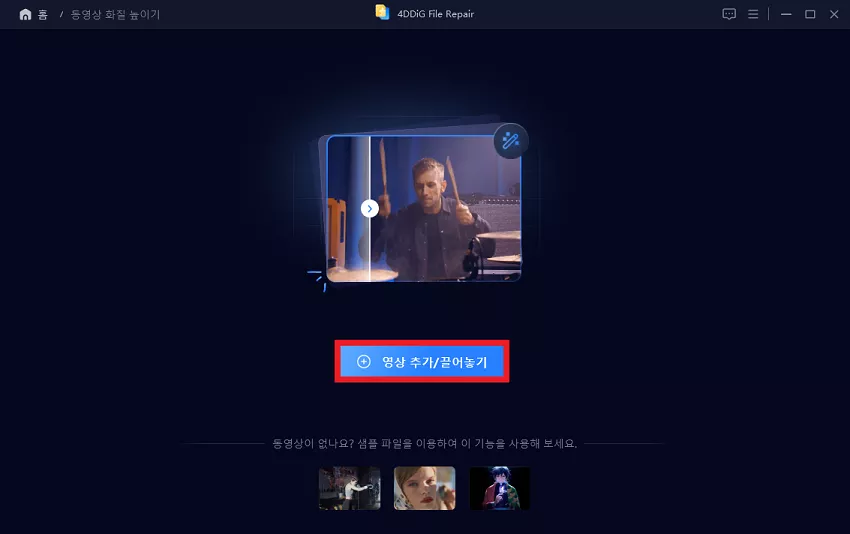
3. 동영상 화질 개선 AI 모델을 선택하고, 해상도를 조정한 다음, "변환 시작" 버튼을 클릭하면 소프트웨어가 화질 개선을 시작할 것입니다. 화질 개선 처리가 완료되면, 미리보기로 원래의 동영상과 화질 개선된 동영상을 비교하시면 됩니다.
- 일반 모델: 속도와 화질의 균형이 좋은 대부분의 동영상에 적합합니다.
- 애니메이션 모델: 애니메이션이나 만화 동영상용으로 설계되었습니다.
- AI 얼굴 전용 모델: 브이로그, 인터뷰 등 얼굴에 초점을 맞춘 동영상에 최적입니다.
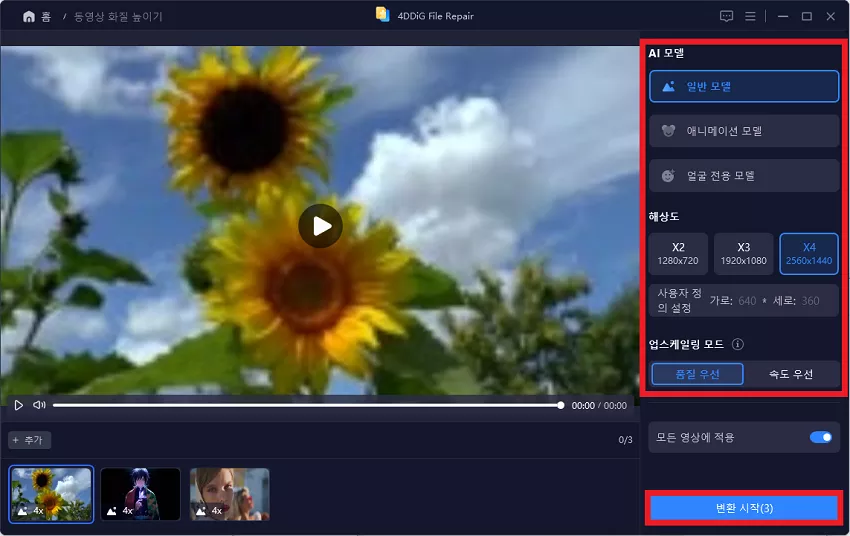
4. 우측 하단의 "모두 내보내기"를 클릭하면 화질 개선된 동영상이 컴퓨터에 저장될 것입니다.
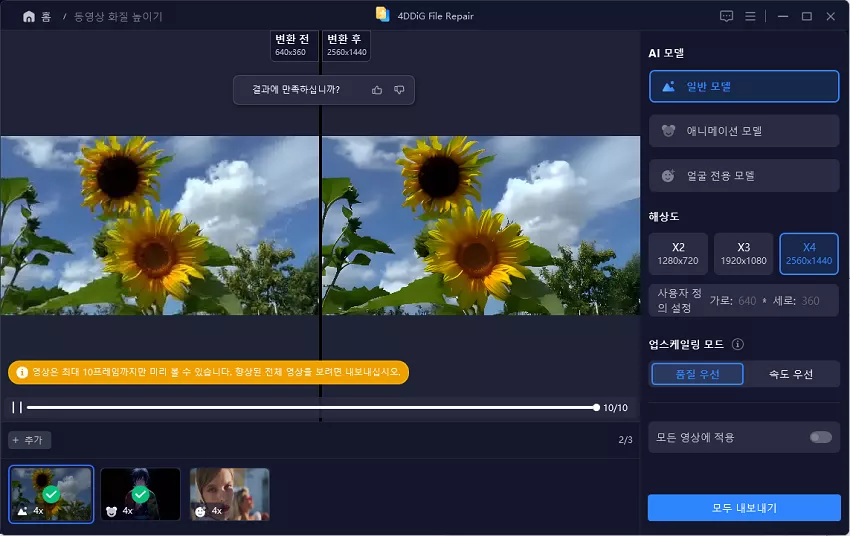
프로그램 3 : AVCLabs Video Enhancer AI
AVCLabs Video Enhancer AI는, 동영상을 HD, 4K, 8K까지 고화질로 만들 수 있습니다. 1개월 $39.95로 다른 프로그램과 비교했을 때 조금 비싼 점이 단점입니다. 하지만, 8K까지 화질을 올릴 수 있으므로, 4K화질보다 아름다운 8K 고화질로 만들고 싶으신 분들은 사용해 보시면 좋을 것입니다.
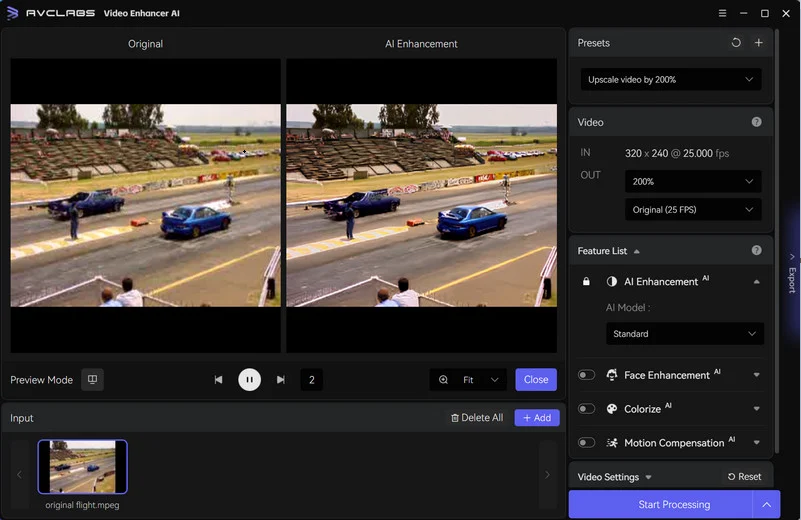
프로그램 4 : 4K, HD 동영상 변환 스튜디오 7
4K, HD 동영상 변환 스튜디오 7은 동영상 변환, 편집, 다운로드, BD, DVD 변환 등, 동영상에 관한 다양한 기능을 갖춘 올인원 프로그램입니다. 무료의 경우, 5분 길이의 동영상만 변환 가능하므로, 짧은 동영상을 4K로 만들고 싶으신 분들께 추천해 드립니다.

프로그램 5 : VideoProc Converter AI
VideoProc Converter AI는 초보자분들도 사용하기 쉬운 직관적인 조작성이 매력인 동영상 편집 프로그램입니다. 4K, 2K, HD 등으로 동영상을 변환할 수 있습니다. 무료의 경우, 5분 길이의 동영상만 변환할 수 있습니다. 유료 플랜으로 하면 긴 동영상도 4K로 변환이 가능합니다. 연간 플랜이 $25.95로 다른 프로그램보다 저렴하게 이용할 수 있는 점이 포인트입니다.
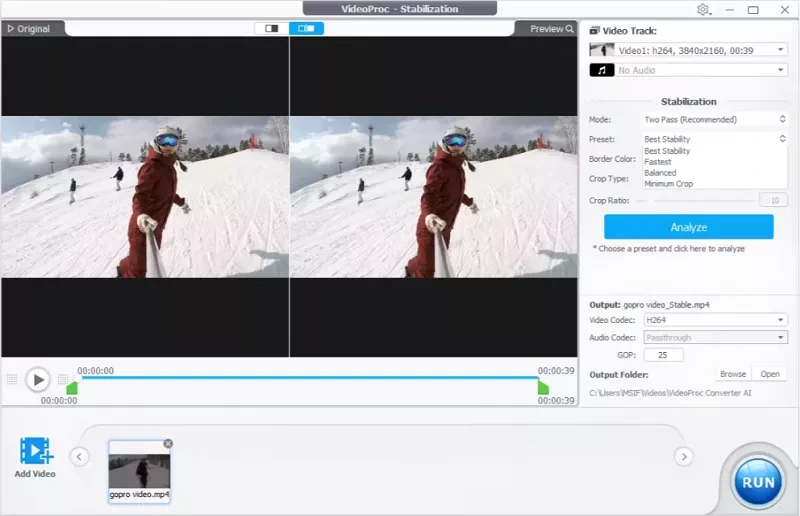
동영상을 4K 해상도로 변환하는 온라인 사이트
사이트 1 : FreeConvert
FreeConvert는 온라인상에서 동영상을 4K 해상도로 변환하는 사이트입니다. URL과 드롭 박스, 구글 드라이브, 사용하시는 장치 등 여러 방법으로 업로드할 수 있는 점이 특징입니다. 또한, 업로드한 동영상은 SSL 암호화된 후 사용되어 자동으로 삭제되므로, 보안도 철저합니다! 보안 면이 중요하신 분들은 FreeConvert를 추천해 드립니다.
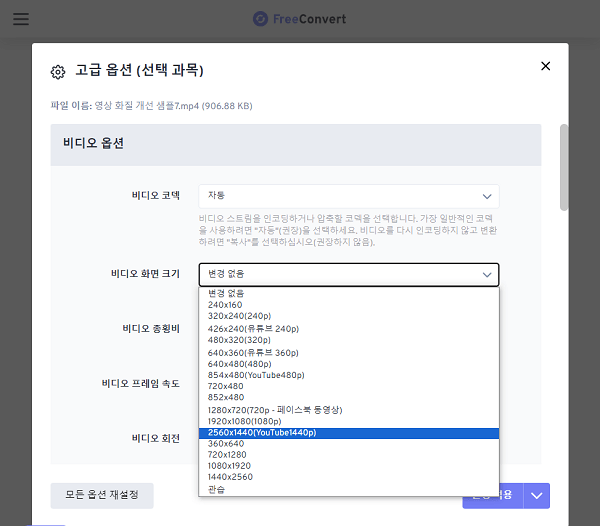
사이트 2 : Media.io
Media.io는, 동영상을 사이트에 업로드하고 원하는 해상도를 선택해서 변환할 수 있는 온라인 사이트입니다. 물론, 무료로 4K 해상도로 만드는 것도 가능합니다. 또한, 거꾸로 동영상을 압축하고 싶을 때도 사용할 수 있어서 동영상 해상도 변경에 사용하고 싶으신 분들께 추천해 드립니다. 이 외에도 자막과 필터 등의 동영상 편집에 사용할 수 있는 기능도 풍부하게 있습니다.
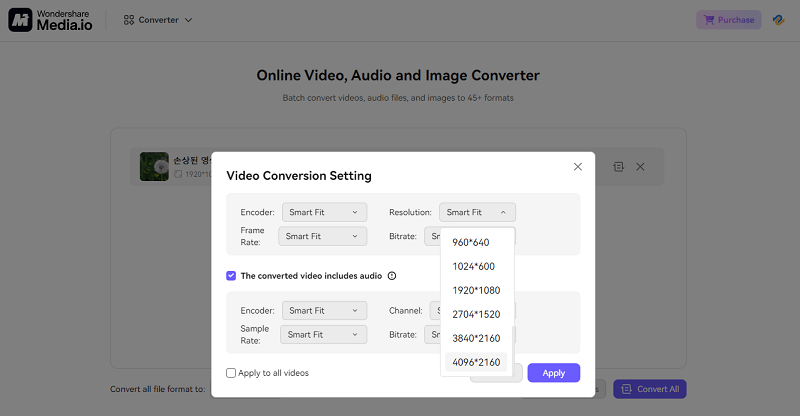
사이트 3 : Convertio
Convertio는 MP4 동영상을 업로드하는 것만으로 간단하게 4K 해상도로 업 스케일링할 수 있는 온라인 사이트입니다. 컴퓨터에 들어 있는 동영상뿐만 아니고, URL을 사용해서 외부에 있는 동영상을 업로드할 수 있는 점이 특징입니다. 또한, 클라우드상에서 변환해 주므로, 4K 해상도로의 변환이 원활하게 가능합니다. 무료로, 편하게 4K 해상도로 변환하고 싶으신 분들은 Convertio를 사용해 보세요.
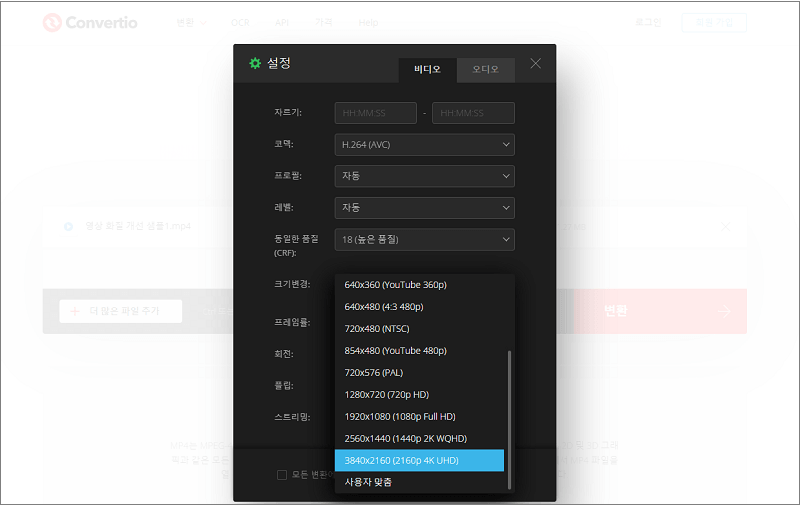
마무리
이번 글에서는 4K 동영상 고화질 변환 방법을 여덟 가지 소개해 드렸습니다. 여러 번 사용하실 계획이 있으신 분들이나 인터넷 상에 동영상을 올리는 것이 불안하신 분들은 프로그램을 사용하는 것을 추천해 드립니다.
또한, 동영상을 HD 해상도로 변환하고 싶으신 분들, 손상된 파일을 고치고 싶으신 분들은, AI 동영상 업 스케일링 프로그램인 4DDiG File Repair를 사용하시는 것도 하나의 방법입니다. AI의 힘을 이용하여 자동으로 파일을 고화질 변환하거나 고쳐주므로, 자세한 지식은 일절 필요하지 않습니다. 이번 글을 참고하셔서 동영상을 4K 해상도로 변환해 보시는 것은 어떤가요?
▼4DDiG File Repair 동영상 업스케일링 프로그램 홈페이지
AI 기술로 손상된 동영상 파일을 쉽게 복구, 동영상 업스케일링, 동영상 해상도 및 색상 문제 해결
'사진·영상 보정팁' 카테고리의 다른 글
| 오래된 동영상을 복구 및 화질 복원 하는 법 (0) | 2024.12.14 |
|---|---|
| 4DDiG File Repair ‘AI 사진 화질 높이기’ 웹페이지 공개! 사진 보정 및 이미지 업스케일링 간단하게 (1) | 2024.11.21 |
| 이미지 및 사진 고화질 확대 하는 방법 (4) | 2024.11.06 |
| 옛날 사진 디지털화 변환 방법 (1) | 2024.10.08 |
| [3가지 방법] 저화질 사진을 고화질로 보정하기 (1) | 2024.09.04 |